Ερώτηση
Πρόβλημα: Πώς να διορθώσετε την υψηλή χρήση της CPU από το Videosubscriptionsd;
Γεια σας. Παρατήρησα ότι η διαδικασία με το όνομα Videosubscriptionsd χρησιμοποιεί έως και 85% της CPU ή μερικές φορές χρειάζεται έναν ολόκληρο επεξεργαστή. Το Mac μου τρέχει Έκδοση 10.12.6. Υπάρχει κάτι που μπορώ να κάνω για να το διορθώσω;
Λυμένη απάντηση
Το Videosubscriptionsd είναι ενσωματωμένο λογισμικό συστήματος που έχει εισαχθεί στην ενημέρωση 10.12.5 για iOS και Mac OS. Παρόλο που δεν υπάρχουν πολλές πληροφορίες σχετικά με τη διαδικασία υποστήριξης Mac ή άλλες επίσημες πηγές, αυτή η διαδικασία συνδρομητική υπηρεσία βίντεο απλής σύνδεσης, η οποία αποτελεί μέρος του λογαριασμού συνδρομητή βίντεο
[1] πλαίσιο (VideoSubscriberAccount.framework). Σχετίζεται συγκεκριμένα με τον έλεγχο ταυτότητας υπηρεσιών ροής/αναπαραγωγής βίντεο, όπως το iTunes.Αρχικά, η διαδικασία Videosubscriptionsd βρίσκεται σε έναν από αυτούς τους καταλόγους:
- /Χρήστες/[όνομα χρήστη]/Βιβλιοθήκη/Υποστήριξη εφαρμογών/videosubscriptionsd/
- /usr/libexec/videosubscriptionsd
- /Βιβλιοθήκη/Υποστήριξη εφαρμογών/videosubscriptionsd/
Η εκτέλεση αυτής της διαδικασίας διατηρεί τις διεργασίες VSSubscriptions.sqlite, VSSubscriptions.sqlite-shm και VSSubscriptions.sqlite-wal που εκτελούνται από προεπιλογή. Το πρόβλημα είναι ότι η λειτουργικότητα των συνδρομών βίντεο έχει αναφερθεί ως επικίνδυνη από το 2017 καθώς η διαδικασία χρησιμοποιεί πάρα πολύ CPU, η οποία μερικές φορές φτάνει σχεδόν το 90% του επεξεργαστή εξουσία.
Σύμφωνα με χρήστες Mac, δεν είναι δυνατό να διορθώσετε τις συνδρομές βίντεο και τη χρήση της CPU απενεργοποιώντας απλώς τη διαδικασία μέσω του Activity Monitor, καθώς η διαδικασία ανανεώνεται συνεχώς. Επομένως, πολλοί άνθρωποι θεωρούν ότι αυτή η διαδικασία σχετίζεται με κακόβουλο λογισμικό. Εάν έχετε τέτοιες υποψίες, θα πρέπει να σαρώσετε το μηχάνημα με ένα αξιόπιστο εργαλείο προστασίας από κακόβουλο λογισμικό συμβατό με Mac και να εξαλείψετε ύποπτες εφαρμογές τρίτων.
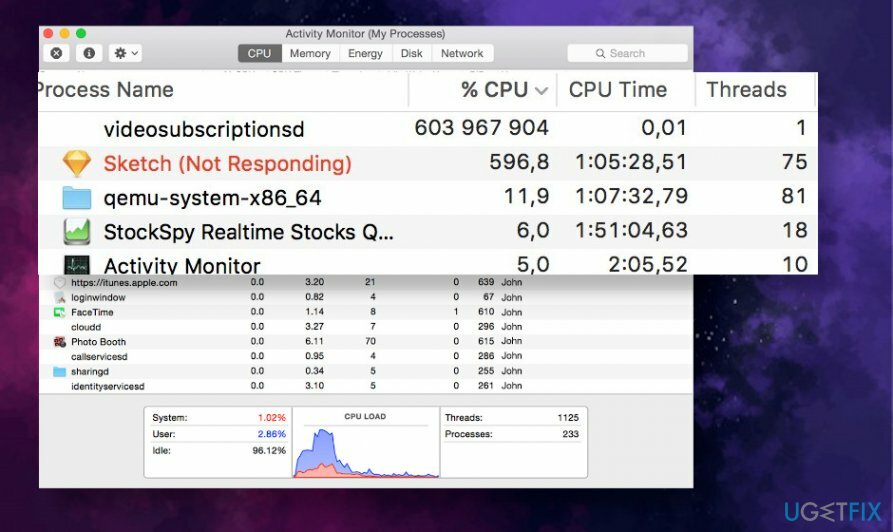
Ωστόσο, η υψηλή χρήση CPU[2] by Videosubscriptionsd σε Mac 10.12 δεν είναι πολύ πιθανό να σχετίζεται με κακόβουλο λογισμικό. Η τοποθεσία αυτής της διαδικασίας προστατεύεται από την Προστασία ακεραιότητας συστήματος (SIP) στο macOS 10.12, που σημαίνει ότι η διαχείριση της διαδικασίας γίνεται από την Apple και δεν μπορεί να εγκατασταθεί/τροποποιηθεί από καμία εφαρμογή τρίτου μέρους ή από τον χρήστη ο ίδιος.
Το πρόβλημα εμφανίστηκε το 2017 αλλά φαίνεται να είναι επίκαιρο μέχρι τώρα. Δυστυχώς, δεν υπάρχουν επίσημες αναφορές σχετικά με το γιατί αυτή η διαδικασία χρησιμοποιεί κατάχρηση CPU ή πώς να διορθώσετε τις συνδρομές βίντεο και την υψηλή CPU που παρέχονται από την Apple ή άλλες επίσημες πηγές. Ωστόσο, η Apple επιβεβαίωσε ότι το πρόβλημα έχει επιλυθεί με την έκδοση 10.13.
Σύμφωνα με τους λάτρεις του Mac, η χρήση βίντεο συνδρομών και CPU στις εκδόσεις Mac 10.12 μπορεί να ενεργοποιηθεί από αλλαγές στο iTunes για την υποστήριξη της ενοποιημένης αναπαραγωγής αγορών βίντεο σε πολλές πλατφόρμες. Κατά συνέπεια, η διαδικασία μπορεί να προσπαθεί να συγχρονίσει ορισμένα αγορασμένα βίντεο στις πλατφόρμες και να μην το κάνει.
Μερικές φορές, η κατανάλωση CPU της διαδικασίας Συνδρομές βίντεο και μπορεί να συνοδεύεται από χρήση επεξεργαστή από το Spotlight, το Coreduetd και άλλες διαδικασίες που βασίζονται σε Mac. Μερικοί άνθρωποι ανέφεραν ότι το DropBox ήταν ο ένοχος, επομένως η απενεργοποίηση του Dropbox θα ήταν ένας από τους ευκολότερους τρόπους για να διορθώσετε αυτό το πρόβλημα.
Σπουδαίος! Μην διαγράφετε μόνοι σας στοιχεία που βρίσκονται στο φάκελο /Library/
Για να επισκευάσετε το κατεστραμμένο σύστημα, πρέπει να αγοράσετε την έκδοση με άδεια χρήσης Πλυντήριο ρούχων Mac X9 Πλυντήριο ρούχων Mac X9.
Ορισμένοι κακόβουλοι ιστότοποι ενδέχεται να προσπαθήσουν να σας πείσουν ότι είναι δυνατό να διορθώσετε τις συνδρομές βίντεο και τη χρήση της CPU διαγράφοντας απλώς αυτήν τη διαδικασία και το περιεχόμενο από τον συσχετισμένο φάκελο /Βιβλιοθήκη/. 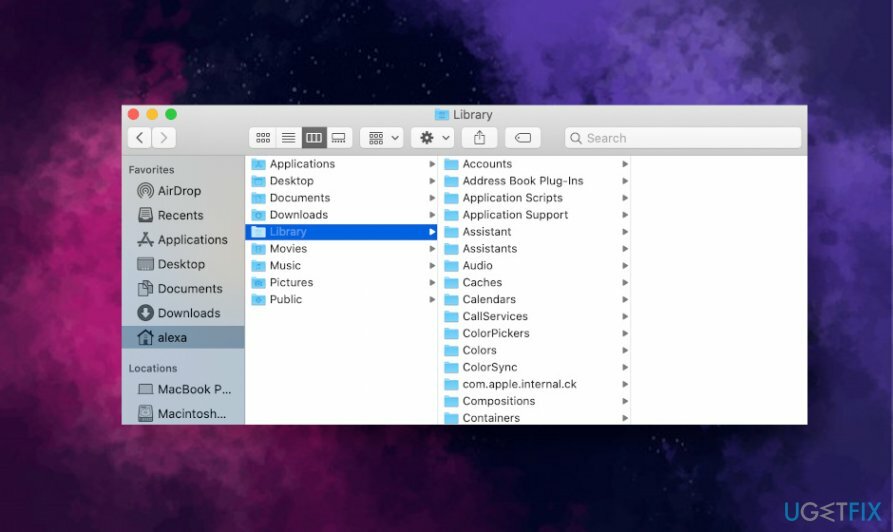
Μην πέφτετε σε τέτοιες αντιεπαγγελματικές συστάσεις, επειδή η διαδικασία Συνδρομές βίντεο και είναι μια νόμιμη υπηρεσία που διαχειρίζεται και εγκαθίσταται σε Mac από την Apple. Γενικά, δεν πρέπει ποτέ να διαγράφετε τα νόμιμα στοιχεία για το OS X που βρίσκονται στο φάκελο /Library/ καθώς μπορεί να προκαλέσετε ζημιά στο μηχάνημα.
Εάν πρέπει να δημιουργήσετε λίγο ελεύθερο χώρο ή εάν υποψιάζεστε ότι το σύστημα μπορεί να επηρεαστεί από το Mac κακόβουλο λογισμικό, μπορείτε να εκτελέσετε ένα εργαλείο κατά του κακόβουλου λογισμικού για έλεγχο χρήσης ενός επαγγελματικού βοηθητικού προγράμματος βελτιστοποίησης, όπως ReimageΠλυντήριο ρούχων Mac X9 για να δείτε ποιες βελτιώσεις μπορούν να γίνουν για να αυξήσετε την απόδοση του μηχανήματος σας.
Μέθοδος 1. Επανεκκινήστε το Mac
Για να επισκευάσετε το κατεστραμμένο σύστημα, πρέπει να αγοράσετε την έκδοση με άδεια χρήσης Πλυντήριο ρούχων Mac X9 Πλυντήριο ρούχων Mac X9.
Το πρώτο πράγμα που πρέπει να κάνετε για να διορθώσετε την υψηλή CPU μέσω Videosubscriptions και είναι να επανεκκινήσετε το Mac σας. Σύμφωνα με τους ανθρώπους, αυτή η επιλογή μπορεί να βοηθήσει στην παράκαμψη του ζητήματος για αρκετές ώρες, αν και συνεχίζει να εμφανίζεται ξανά αργά ή γρήγορα.
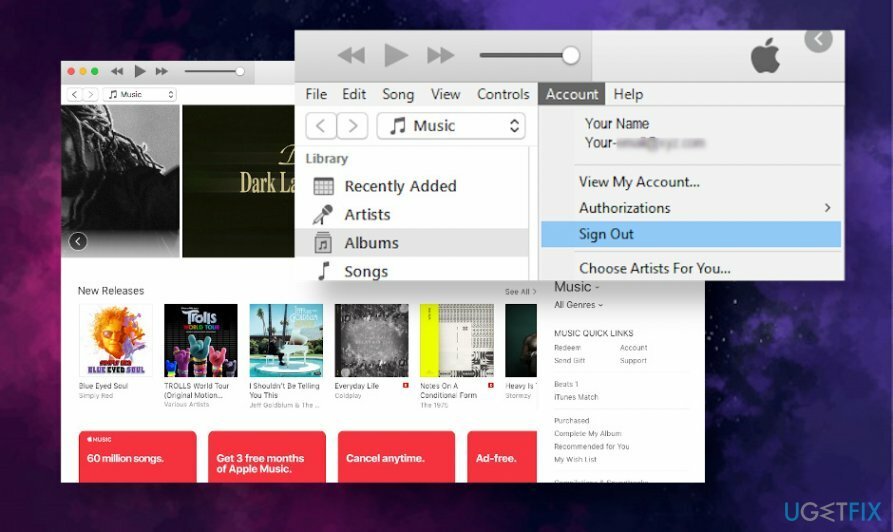
Επιπλέον, για επανεκκίνηση, σας συνιστούμε να αποσυνδεθείτε από τον λογαριασμό σας στο iTunes και στη συνέχεια να συνδεθείτε ξανά. Αυτό μπορεί να βοηθήσει εάν η διαδικασία Εγγραφές βίντεο και αποτύχει ορισμένες διαδικασίες συγχρονισμού του iTunes.
Μέθοδος 2. Σκοτώστε τη διαδικασία μέσω τερματικού
Για να επισκευάσετε το κατεστραμμένο σύστημα, πρέπει να αγοράσετε την έκδοση με άδεια χρήσης Πλυντήριο ρούχων Mac X9 Πλυντήριο ρούχων Mac X9.
Εάν δεν χρησιμοποιείτε το iTunes, το iCloud[3]και άλλες υπηρεσίες ροής βίντεο που μπορεί να χρησιμοποιούν τη διαδικασία και, στη συνέχεια, προσπαθήστε να απενεργοποιήσετε τις συνδρομές βίντεο και τη διαδικασία μέσω του Τερματικού.
Όπως έχουμε ήδη επισημάνει, αυτή η διαδικασία εκτελεί τρεις διεργασίες από προεπιλογή VSSubscriptions.sqlite, VSSubscriptions.sqlite-shm και VSSubscriptions.sqlite-wal. Όλες αυτές οι διαδικασίες και οι σχετικές υπηρεσίες πρέπει να απενεργοποιηθούν ταυτόχρονα για να διορθωθεί η υψηλή χρήση της CPU από τις συνδρομές βίντεοd:
- Τύπος Εντολές και πλήκτρο διαστήματος για να ανοίξετε το Spotlight.
- Πληκτρολογήστε Terminal στην αναζήτηση του Spotlight και πατήστε Εισαγω;
- Τώρα, εάν η διαδικασία Συνδρομές βίντεο χρησιμοποιεί μνήμη επεξεργαστή, αντιγράψτε και επικολλήστε την ακόλουθη γραμμή στο Τερματικό.
killall -9 συνδρομές βίντεο
- Τύπος Εισαγω για να ενεργοποιήσετε την εντολή.
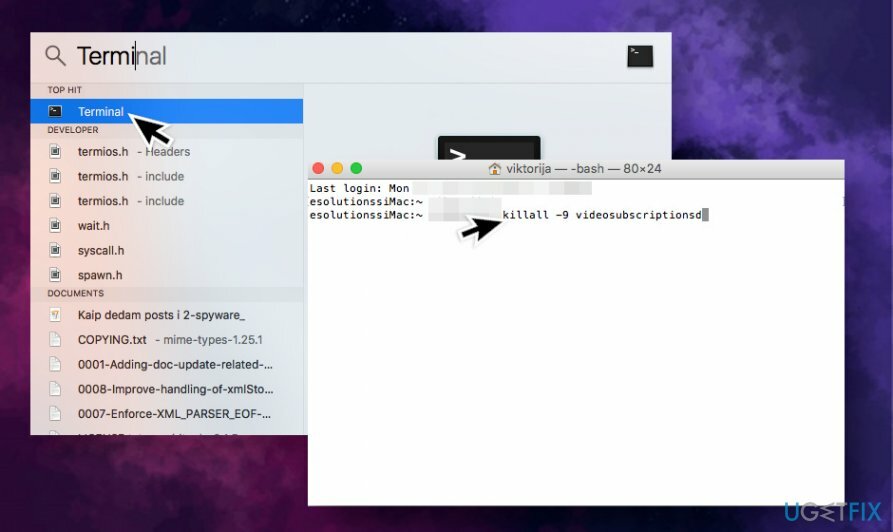
Μέθοδος 3. Αποτρέψτε τις εγγραφές βίντεο και να μην επαναδημιουργηθούν μετά την επανεκκίνηση
Για να επισκευάσετε το κατεστραμμένο σύστημα, πρέπει να αγοράσετε την έκδοση με άδεια χρήσης Πλυντήριο ρούχων Mac X9 Πλυντήριο ρούχων Mac X9.
- Πρώτα απ 'όλα, απενεργοποιήστε το SIP (System Integrity Protection).
- Επανεκκινήστε το mac κρατώντας πατημένο Command + R πλήκτρα ταυτόχρονα.
- Τώρα πατήστε Εντολές και πλήκτρο διαστήματος να ανοίξει ταυτόχρονα Τερματικό.
- Τύπος όπλο και πατήστε Εισαγω.
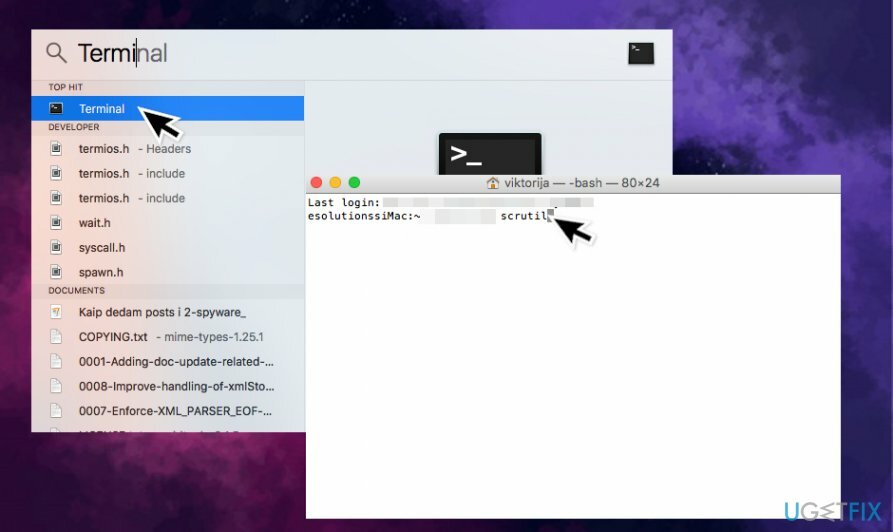
- Κάντε επανεκκίνηση του Mac σας για να τεθεί σε ισχύ η απενεργοποίηση του SIP.
- Μετά από αυτό, ανοίξτε το Terminal όπως εξηγήθηκε παραπάνω.
- Πληκτρολογήστε το launchctl unload -w /System/Library/LaunchAgents/com.apple.videosubscriptionsd.plist εντολή.
- Πατήστε Enter για να το ενεργοποιήσετε.
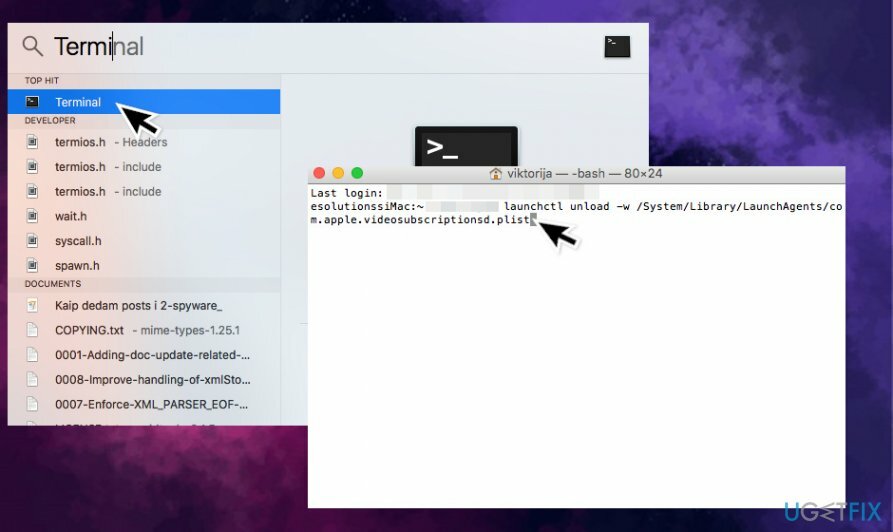
Μετά από αυτό, εκκινήστε το Activity Monitor και ελέγξτε εάν το σφάλμα συνδρομές βίντεο και έχει διορθωθεί.
Μέθοδος 4. Απενεργοποιήστε το Dropbox
Για να επισκευάσετε το κατεστραμμένο σύστημα, πρέπει να αγοράσετε την έκδοση με άδεια χρήσης Πλυντήριο ρούχων Mac X9 Πλυντήριο ρούχων Mac X9.
Το σφάλμα εγγραφής βίντεο και στο Mac 10.12 μπορεί επίσης να συμβεί λόγω του ότι το Dropbox μπαίνει σε έναν άπειρο βρόχο.
- Κάντε δεξί κλικ στο εικονίδιο Dropbox που βρίσκεται στο δίσκο συστήματος ή στη γραμμή μενού.
- Επιλέξτε Έξοδος από το Dropbox.
- Ελέγξτε εάν η υψηλή χρήση της CPU έχει σταματήσει.
Μέθοδος 5. Αναβάθμιση στην έκδοση 10.13
Για να επισκευάσετε το κατεστραμμένο σύστημα, πρέπει να αγοράσετε την έκδοση με άδεια χρήσης Πλυντήριο ρούχων Mac X9 Πλυντήριο ρούχων Mac X9.
Εάν αντιμετωπίζετε προβλήματα με τη διαδικασία συνδρομών βίντεο στην έκδοση Mac 10.12 και οι προηγούμενες μέθοδοι δεν βοήθησαν για να το λύσετε, η μόνη λύση μπορεί να είναι να ενημερώσετε το Mac σας στην έκδοση 10.13 καθώς έχει μια επιδιόρθωση για τις συνδρομές βίντεο λάθος.
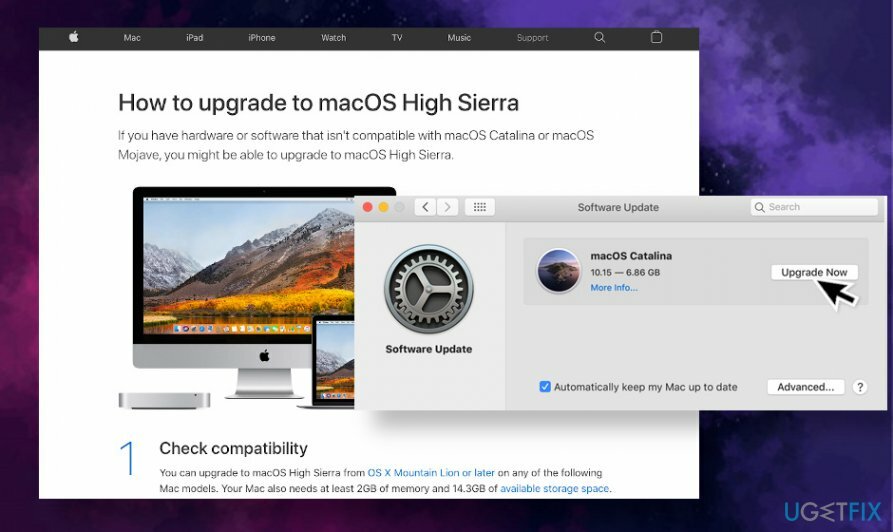
- Πριν εγκαταστήσετε την ενημέρωση, ελέγξτε τη συμβατότητα της συσκευής σας με την έκδοση λειτουργικού συστήματος.
- Δημιουργήστε ένα αντίγραφο ασφαλείας του Mac σας χρησιμοποιώντας το Μηχανή του χρόνου λειτουργία;
- Μετά από αυτό, μεταβείτε στο επίσημη ιστοσελίδα της Apple και κατεβάστε την απαιτούμενη ενημέρωση.
- Κατά την εγκατάσταση, το πρόγραμμα εγκατάστασης θα πρέπει να ξεκινήσει αυτόματα, επομένως περιμένετε να ολοκληρωθεί η διαδικασία εγκατάστασης.
Επιδιορθώστε τα Σφάλματά σας αυτόματα
Η ομάδα του ugetfix.com προσπαθεί να κάνει το καλύτερο δυνατό για να βοηθήσει τους χρήστες να βρουν τις καλύτερες λύσεις για την εξάλειψη των σφαλμάτων τους. Εάν δεν θέλετε να ταλαιπωρηθείτε με τεχνικές χειροκίνητης επισκευής, χρησιμοποιήστε το αυτόματο λογισμικό. Όλα τα προτεινόμενα προϊόντα έχουν ελεγχθεί και εγκριθεί από τους επαγγελματίες μας. Τα εργαλεία που μπορείτε να χρησιμοποιήσετε για να διορθώσετε το σφάλμα σας παρατίθενται παρακάτω:
Προσφορά
Κάν 'το τώρα!
Λήψη ΔιόρθωσηΕυτυχία
Εγγύηση
Εάν δεν καταφέρατε να διορθώσετε το σφάλμα κατά τη χρήση, επικοινωνήστε με την ομάδα υποστήριξής μας για βοήθεια. Παρακαλούμε, ενημερώστε μας όλες τις λεπτομέρειες που πιστεύετε ότι πρέπει να γνωρίζουμε για το πρόβλημά σας.
Αυτή η κατοχυρωμένη με δίπλωμα ευρεσιτεχνίας διαδικασία επισκευής χρησιμοποιεί μια βάση δεδομένων με 25 εκατομμύρια στοιχεία που μπορούν να αντικαταστήσουν οποιοδήποτε κατεστραμμένο ή λείπει αρχείο στον υπολογιστή του χρήστη.
Για να επιδιορθώσετε το κατεστραμμένο σύστημα, πρέπει να αγοράσετε την άδεια έκδοση του εργαλείου αφαίρεσης κακόβουλου λογισμικού.

Για να μείνετε εντελώς ανώνυμοι και να αποτρέψετε τον ISP και το κυβέρνηση από την κατασκοπεία σε σας, θα πρέπει να απασχολήσετε Ιδιωτική πρόσβαση στο Διαδίκτυο VPN. Θα σας επιτρέψει να συνδεθείτε στο Διαδίκτυο ενώ θα είστε εντελώς ανώνυμοι κρυπτογραφώντας όλες τις πληροφορίες, αποτρέποντας την παρακολούθηση, τις διαφημίσεις, καθώς και το κακόβουλο περιεχόμενο. Το πιο σημαντικό, θα σταματήσετε τις παράνομες δραστηριότητες παρακολούθησης που εκτελούν πίσω από την πλάτη σας η NSA και άλλα κυβερνητικά ιδρύματα.
Απρόβλεπτες περιστάσεις μπορεί να συμβούν ανά πάσα στιγμή κατά τη χρήση του υπολογιστή: μπορεί να απενεργοποιηθεί λόγω διακοπής ρεύματος, α Μπορεί να προκύψει μπλε οθόνη θανάτου (BSoD) ή τυχαίες ενημερώσεις των Windows μπορεί το μηχάνημα όταν φύγατε για λίγα λεπτά. Ως αποτέλεσμα, ενδέχεται να χαθούν οι σχολικές σας εργασίες, σημαντικά έγγραφα και άλλα δεδομένα. Προς το αναρρώνω χαμένα αρχεία, μπορείτε να χρησιμοποιήσετε Data Recovery Pro – πραγματοποιεί αναζήτηση μέσω αντιγράφων αρχείων που είναι ακόμα διαθέσιμα στον σκληρό σας δίσκο και τα ανακτά γρήγορα.